ในบางครั้ง จำเป็นต้องโหลดเชลล์สำรองมากกว่าระบบปฏิบัติการที่ติดตั้งบนคอมพิวเตอร์ ดิสก์ที่ใช้บู๊ตได้นั้นจำเป็นไม่เพียงแต่เมื่อทำการติดตั้งระบบใหม่เท่านั้น แต่ยังมีประโยชน์เมื่อทำการทดสอบส่วนประกอบ เมื่อทำการถ่ายโอนข้อมูล จัดการกับไวรัส และอื่นๆ ดิสก์ใดๆ ที่มีพาร์ติชันที่สามารถบู๊ตได้สามารถเรียกได้ว่าสามารถบู๊ตได้ หากต้องการเบิร์นดิสก์ดังกล่าวโดยใช้ Nero คุณต้องมีดิสก์เปล่า อิมเมจดิสก์ที่สามารถบู๊ตได้ หรือดิสก์สำหรับบู๊ตเอง
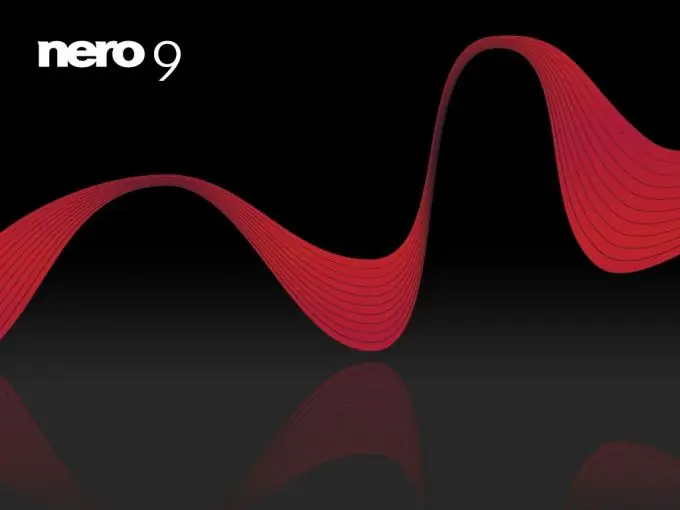
มันจำเป็น
- - ดิสก์;
- - โปรแกรม Nero;
- - คอมพิวเตอร์.
คำแนะนำ
ขั้นตอนที่ 1
ใส่แผ่นดิสก์ที่สามารถบู๊ตได้ลงในคอมพิวเตอร์ของคุณ และเริ่มโปรแกรม Nero เลือกโปรเจ็กต์ซีดีหรือดีวีดี ทั้งนี้ขึ้นอยู่กับประเภทของดิสก์ เลือก "สร้างภาพ" จากประเภทโครงการ ในเวอร์ชันต่าง ๆ ของโปรแกรม โครงการสามารถตั้งชื่อแตกต่างกันได้ คุณต้องเลือกโครงการที่มีคำว่า "ภาพ" หรือ ISO ตัวย่อ พยายามเลือกดิสก์ที่มีความจุมากที่สุด เนื่องจากโดยทั่วไปแล้ว ดิสก์มาตรฐาน 700 MB ไม่เพียงพอต่อการบันทึกข้อมูลทั้งหมด
ขั้นตอนที่ 2
ในส่วนต้นทาง ให้เลือกออปติคัลไดรฟ์ เลือกฮาร์ดไดรฟ์เป็นปลายทาง แล้วคลิก "ถัดไป" หน้าต่างคัดลอกจะปรากฏขึ้น ตามด้วยกล่องโต้ตอบสำหรับระบุตำแหน่งที่จะบันทึกรูปภาพ เลือกโฟลเดอร์ที่ต้องการและตั้งชื่อภาพ วิธีที่ดีที่สุดคือสร้างโฟลเดอร์บนเดสก์ท็อปของคุณ เพื่อให้คุณสามารถค้นหาในโปรแกรมผ่าน file explorer ได้อย่างง่ายดาย
ขั้นตอนที่ 3
หลังจากที่คุณคลิกที่ปุ่ม "บันทึก" การคัดลอกและสร้างภาพของแผ่นดิสก์จะเริ่มต้นขึ้น รอให้โปรแกรมแสดงข้อความ “Burning completed Success”
ขั้นตอนที่ 4
นำแผ่นดิสก์ที่สามารถบู๊ตได้ออกจากไดรฟ์แล้วใส่แผ่นเปล่า แต่เป็นประเภทเดียวกัน - ซีดีหรือดีวีดี คราวนี้เลือกโครงการ Burn Image to Disc ระบุเส้นทางไปยังรูปภาพที่สร้างไว้ก่อนหน้านี้บนฮาร์ดไดรฟ์และรอคำจารึกที่คุ้นเคยอยู่แล้วว่า "การเผาไหม้เสร็จสมบูรณ์" ดิสก์ที่สามารถบู๊ตได้พร้อมแล้ว และตอนนี้คุณสามารถใช้เป็นสื่อหลักของเกมที่บันทึกไว้ได้
ขั้นตอนที่ 5
ดังนั้น คุณสามารถทำสำเนาของแผ่นดิสก์ใดๆ ที่มีข้อมูลต่างๆ เช่น เกม ภาพยนตร์ เพลง การทดสอบ และโปรแกรมต่างๆ Nero จะทำสำเนาของแผ่นดิสก์อย่างถูกต้อง แม้จะอนุญาตให้คุณตั้งชื่อเดียวกันและพารามิเตอร์ที่สำคัญอื่นๆ ในการตั้งค่า นอกจากนี้ยังเป็นที่น่าสังเกตว่าโปรแกรมนี้ช่วยให้คุณสร้างภาพของเกมที่ต้องการการแทรกแผ่นดิสก์อย่างต่อเนื่องเมื่อเริ่มเกม ในอนาคตคุณจะไม่ต้องทำสิ่งนี้อีกต่อไป






